ماذا تعرف
- قد يكون سبب وميض شاشة MacBook الخاص بك هو وضع الطاقة المنخفضة، أو إعدادات إمكانية الوصول، أو الإعدادات الشائعة الأخرى.
- قد تساعد أيضًا إعادة تشغيل جهاز Mac أو تحديثه في حل هذه المشكلة.
- إذا لم ينجح أي من هذه الخطوات، فقد تكون هناك مشكلة في الأجهزة.
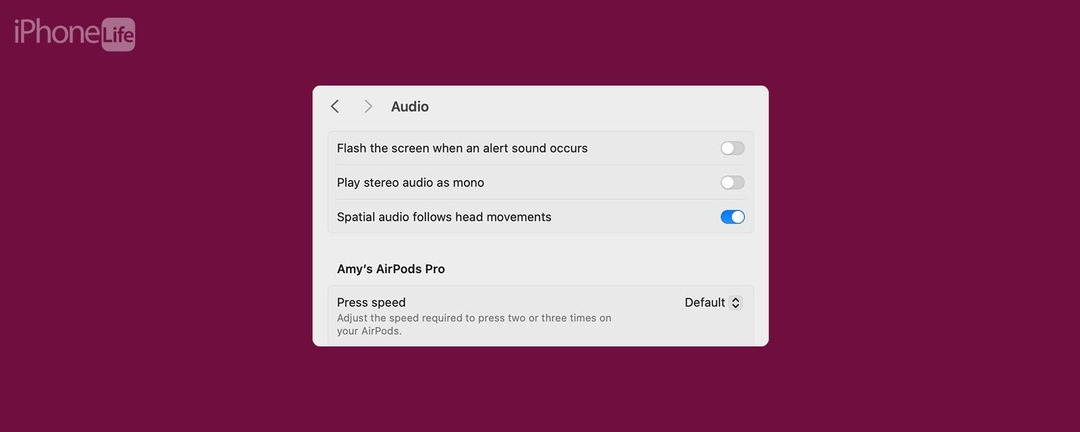
لماذا تومض شاشة جهاز MacBook الخاص بي؟ قبل أن تشعر بالذعر وتذهب إلى متجر Apple، هناك العديد من الإصلاحات السهلة التي يمكنك تجربتها لإعادة ثبات شاشة جهاز الكمبيوتر الخاص بك مرة أخرى. فيما يلي كيفية إصلاح وميض شاشة MacBook أو MacBook Pro.
اقفز إلى:
- كيفية إصلاح وميض شاشة ماك
- جرب هذا أولاً
- تعطيل تنبيه الشاشة الوامضة الخاصة بإمكانية الوصول
- قم بإيقاف تشغيل وضع الطاقة المنخفضة
- تأكد من إيقاف تشغيل النغمة الحقيقية
- التعليمات
كيفية إصلاح وميض شاشة ماك
إذا كانت شاشة MacBook الخاصة بك تومض، فقد تشعر بالذعر، وتعتقد أنها مشكلة في الأجهزة. قد يكون الأمر كذلك، ولكن قبل أن تصطدم بأحد متاجر Apple وتصرخ، "شاشة Mac الخاصة بي تومض!" هناك بعض الأشياء التي يمكنك محاولة إصلاحها بنفسك. هناك العديد من الأشياء السهلة التي يمكنك تجربتها والتي قد تحل المشكلة، لذا اتبع هذه القائمة لترى ما إذا كان أي منها مفيدًا.
جرب هذا أولاً
إذا كانت شاشة MacBook الخاصة بك تومض، فإن أول ما عليك فعله هو إعادة ضبط جهاز الكمبيوتر الخاص بك والتحقق من وجود أي تحديثات. إذا كان الخلل برمجيًا، فإن إعادة ضبط جهاز Mac الخاص بك قد يؤدي إلى إخراج جهاز الكمبيوتر الخاص بك من هذه الحلقة. إذا كان هناك خطأ في البرنامج، فقد يعالج التحديث هذه المشكلة. تأكد أيضًا من أن اتصال الطاقة لديك مستقر. إذا تم فصل الكابل وإعادة توصيله، فقد يتسبب ذلك في وميض الشاشة.

اكتشف الميزات المخفية لجهاز iPhone الخاص بك
احصل على نصيحة يومية (مع لقطات شاشة وتعليمات واضحة) حتى تتمكن من إتقان استخدام iPhone الخاص بك في دقيقة واحدة فقط يوميًا.
1. تعطيل تنبيه الشاشة الوامضة الخاصة بإمكانية الوصول
هناك ميزة إمكانية الوصول التي تتسبب في وميض شاشة جهاز Mac الخاص بك عند وصول تنبيه صوتي. إليك كيفية تعطيله في حالة قيامك بتنشيطه عن طريق الخطأ ولا تريد أن تومض شاشتك. لمزيد من النصائح حول استكشاف الأخطاء وإصلاحها. تحقق من موقعنا المجاني نصيحة اليوم النشرة الإخبارية.
- انقر على قائمة أبل ثم انقر فوق اعدادات النظام.

- انقر إمكانية الوصول في الشريط الجانبي.
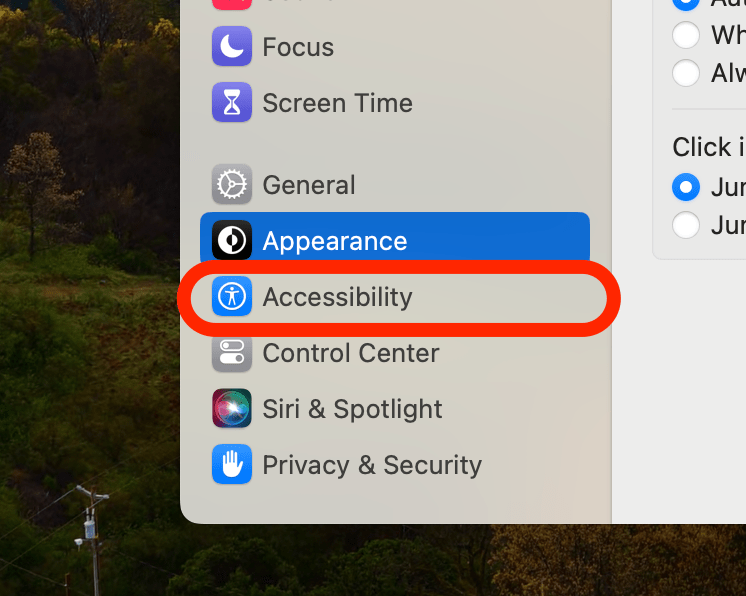
- انقر صوتي.
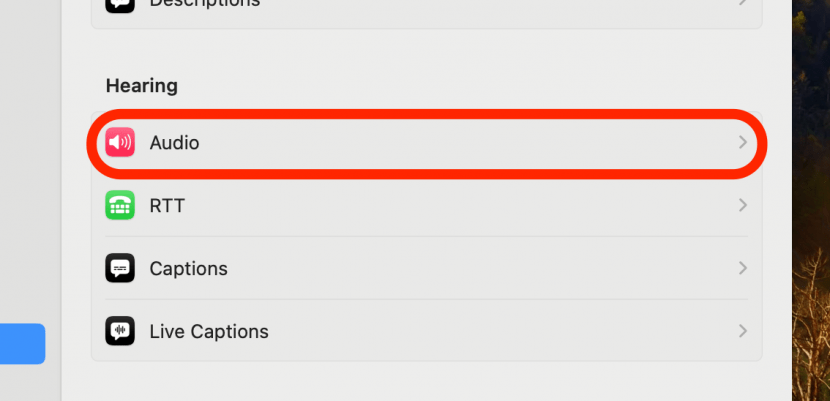
- انقر فوق شريط التمرير المجاور وميض الشاشة عند صدور صوت تنبيه لإيقاف تشغيله. عند إيقاف تشغيله، يجب أن يكون شريط التمرير إلى اليسار ويجب أن يكون الشريط باللون الرمادي.
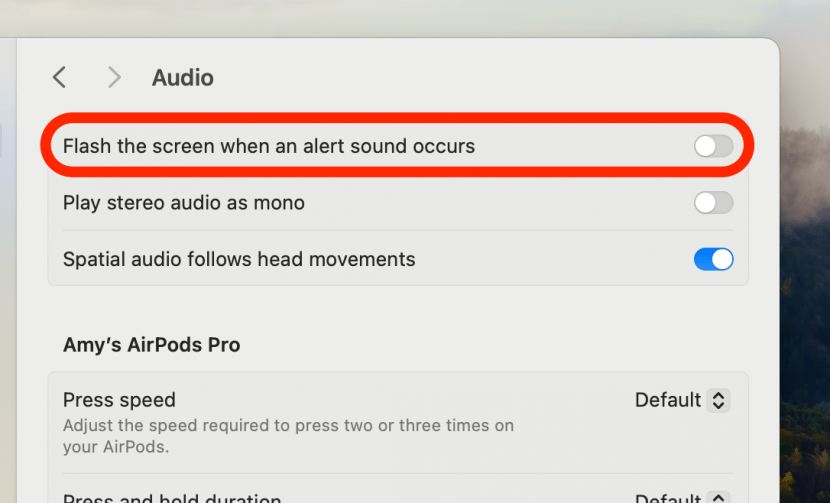
إذا لم يحل هذا المشكلة، تابع القراءة.
2. قم بإيقاف تشغيل وضع الطاقة المنخفضة
يعد وضع الطاقة المنخفضة أداة مفيدة لتوفير الطاقة، ولكن إذا كنت تحاول التعامل مع التطبيقات التي تتطلب استخدامًا أعلى، فقد يتسبب ذلك في وميض شاشتك. قم بإيقاف تشغيل وضع الطاقة المنخفضة إذا كان قيد التشغيل ومعرفة ما إذا كان هذا يحل المشكلة. لإيقاف تشغيل وضع الطاقة المنخفضة:
- انقر على قائمة أبل أيقونة ثم انقر فوق اعدادات النظام.

- انقر بطارية في الشريط الجانبي.
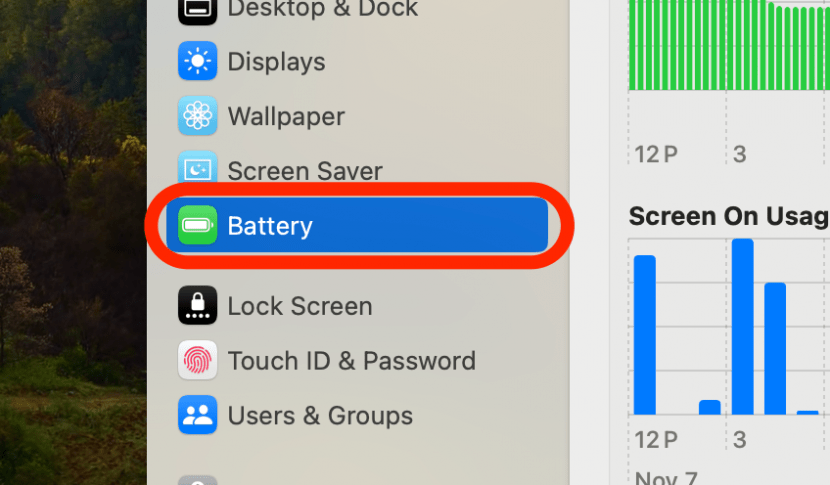
- انقر فوق القائمة المجاورة وضع الطاقة المنخفضة. يختار أبداً للتأكد من إيقاف تشغيله ومعرفة ما إذا كان هذا سيؤدي إلى حل مشكلتك. يمكنك العودة إلى إعداد مفضل مختلف باتباع نفس الخطوات واختيار إعداد آخر.
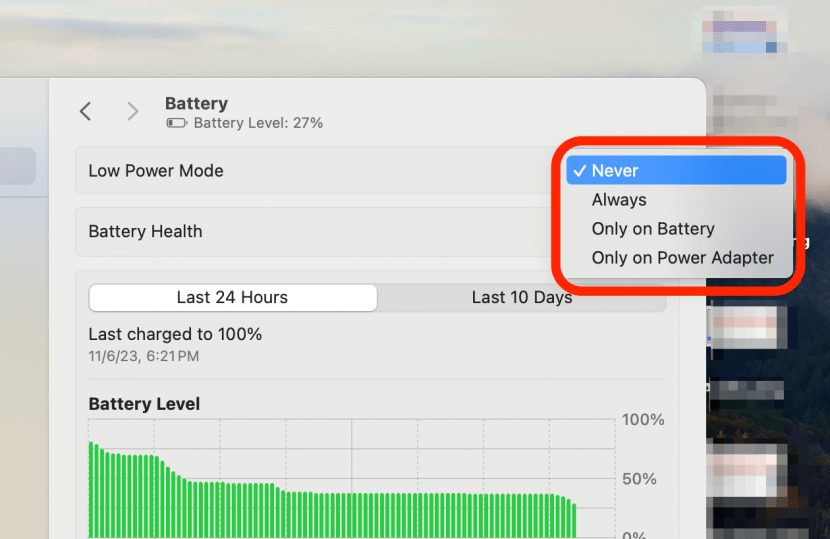
3. تأكد من إيقاف تشغيل النغمة الحقيقية
إذا قمت بتمكين True Tone، فقد يتسبب ذلك في حدوث بعض مشكلات وميض الشاشة. لتعطيله:
- انقر على قائمة أبل أيقونة ثم انقر فوق اعدادات النظام.

- انقر يعرض في الشريط الجانبي.
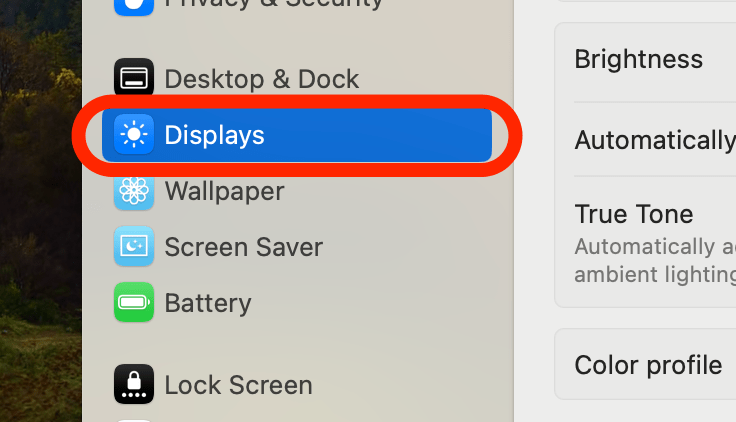
- تبديل نغمة حقيقية عن.
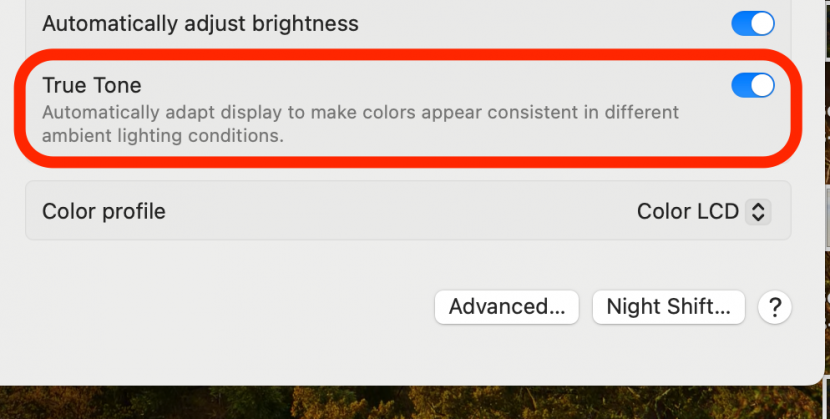
4. الاتصال بالدعم أبل
إذا لم ينجح أي من هذه الخطوات، فمن المحتمل أنك تواجه مشكلة في الأجهزة. اتصال دعم أبل للحصول على مزيد من المساعدة ومعرفة ما إذا كان بإمكانهم إعادتك إلى المسار الصحيح.
التعليمات
- هل من الممكن إصلاح شاشة الكمبيوتر المحمول الخافتة؟ في أغلب الأحيان، نعم! هناك العديد من مشكلات البرامج التي قد تتسبب في وميض شاشة الكمبيوتر المحمول، أو قد تكون مشكلة في الأجهزة. عادةً ما يكون هناك حل لأي من هذه السيناريوهات، ونادرًا ما يعني ذلك أنه يتعين عليك الحصول على جهاز كمبيوتر جديد.
- هل يمكن للفيروس أن يتسبب في وميض شاشة الكمبيوتر المحمول؟ نعم، يمكن أن تتسبب الفيروسات في وميض شاشة الكمبيوتر المحمول. تأكد من الحفاظ على جهاز الكمبيوتر الخاص بك والأجهزة الأخرى آمنة قدر الإمكان ولا تنقر أبدًا على الروابط المشبوهة. ومع ذلك، هناك العديد من الأسباب الأخرى التي قد تؤدي إلى وميض شاشة الكمبيوتر المحمول، فإذا كانت شاشتك كذلك، فلا تيأس.
- هل من السيء أن تومض شاشتك؟ يشبه وميض شاشة الكمبيوتر المحمول أحد الأعراض الفردية للمرض؛ يمكن أن يكون هناك العديد من الأسباب ومعظمها حميدة. ومع ذلك، إذا كان وميض الشاشة متكررًا أو مصحوبًا بمشكلات أخرى في النظام، فستحتاج بالتأكيد إلى النظر في ما يحدث.